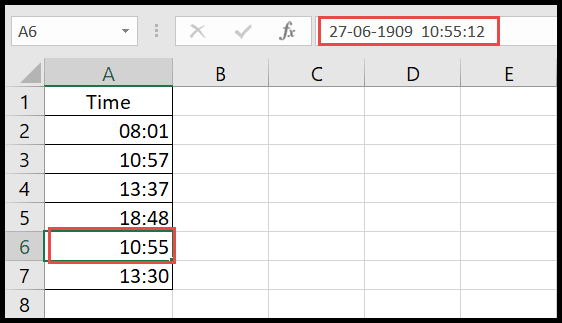Excel ショートカットを使用して時刻形式を適用するにはどうすればよいですか?
Excel では、セルに日付と時刻の値を持つデータを操作するときに、これらの値が 10 進数値または不均一な形式で見つかることがよくあります。
これらの値を標準時刻形式に変換するには、クイック キーボード ショートカットを使用して時刻形式を適用する必要があります。これにより、これらの値が標準時刻形式に変換されます。
Excel で時刻形式を適用するキーボード ショートカット
時刻形式を適用するためのキーボード ショートカットを以下に示します。
Ctrl + Shift + @
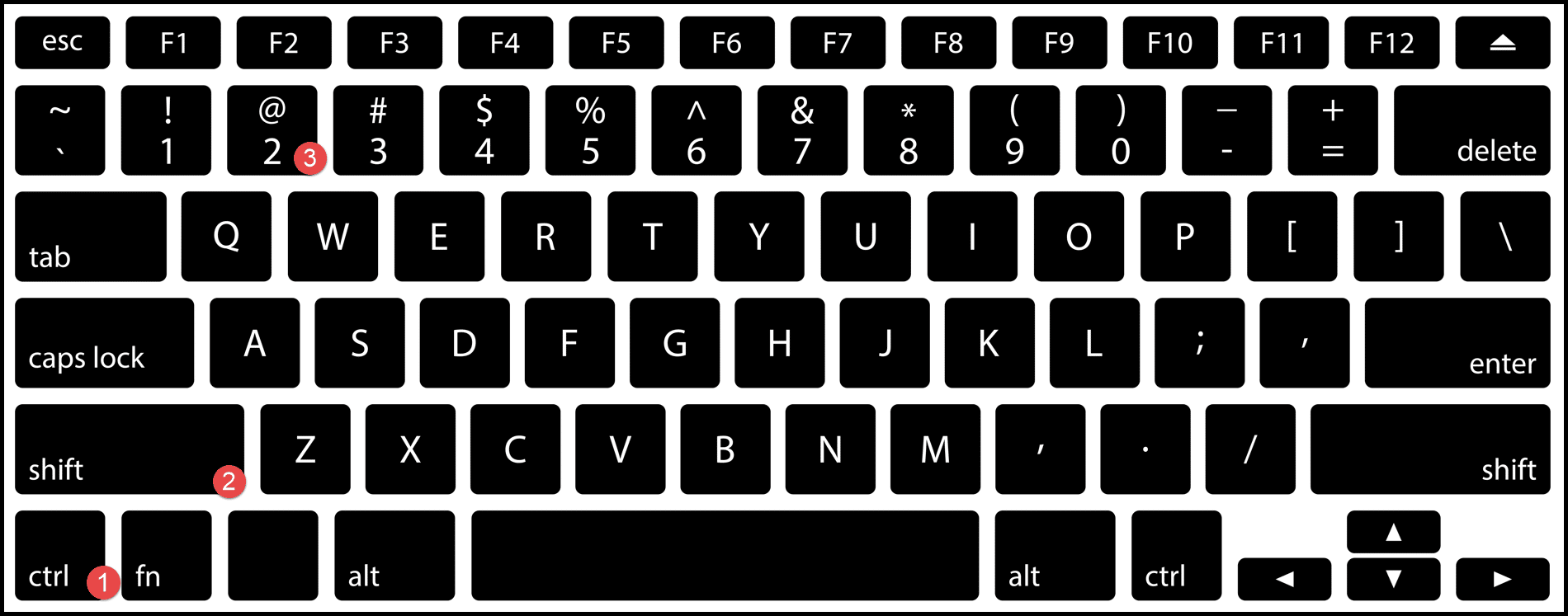
キーボードショートカットを使用して時刻形式を適用する手順
- まず、時刻が値として含まれるセルまたは列を選択します。
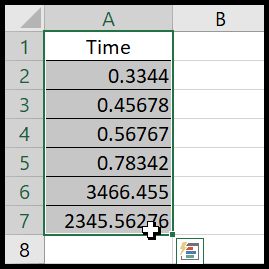
- その後、「Ctrl + Shift + @」キーを一緒に押すだけで、値が統一された時間形式に変換されます。
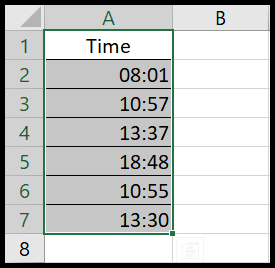
テイクアウト
- 小数点以下のない数値は日付のみを表します。小数点以下のない数値の場合、時刻は 00:00 と表示されます。
- 小数点以下の数値は日時を表します。小数を含む数値がある場合、セルには時刻が表示されますが、数式バーには日付と時刻が表示されます。